电脑耳机音频怎么设置 电脑耳机声音输出设置方法
更新时间:2023-11-20 11:07:23作者:yang
电脑耳机音频怎么设置,在日常使用电脑时,我们经常会使用耳机来享受音乐、观看视频或进行语音通话,有时候我们可能会遇到电脑耳机音频设置的问题,无法正确地输出声音。为了解决这一问题,我们需要了解电脑耳机声音输出的设置方法。通过正确地设置电脑耳机音频,我们可以确保获得更好的音质,享受更愉悦的音乐和视频体验,同时也可以避免干扰他人。接下来本文将介绍一些简单而有效的方法,帮助大家正确地设置电脑耳机音频输出。
操作方法:
1点击桌面左下角的菜单图标,选择右侧的控制面板。 2点击硬件和声音选项,点击下方的 Realtek高清晰音频管理器。
2点击硬件和声音选项,点击下方的 Realtek高清晰音频管理器。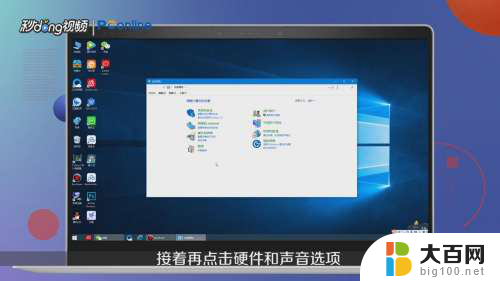 3弹出音频调整界面之后,点击上方的 digital output。
3弹出音频调整界面之后,点击上方的 digital output。 4点击下方模拟旁边的红色按钮,勾选中耳机,点击下一步。
4点击下方模拟旁边的红色按钮,勾选中耳机,点击下一步。 5耳麦类型任意选择,点击确定即可完成设置。
5耳麦类型任意选择,点击确定即可完成设置。 6总结如下。
6总结如下。
以上就是电脑耳机音频设置的全部内容,如果你遇到相同问题,可以参考本文中介绍的步骤来进行修复,希望对大家有所帮助。
电脑耳机音频怎么设置 电脑耳机声音输出设置方法相关教程
- 电脑如何2个耳机都能听 怎样调整电脑音频设置使前后耳机都有声音
- 电脑hdmi输出音频 HDMI声音输出设置教程
- 电脑音频选择hdmi输出 HDMI声音输出设置教程
- 2.4无线耳机连接电脑没声音怎么设置 电脑蓝牙耳机连接成功但无声音怎么解决
- 怎么让电脑前后耳机都有声音 如何设置电脑同时使用前置耳机和后置音响
- 耳机在电脑上没声音 耳机插入耳朵没有声音怎么办
- 电脑耳机声音很大 电脑耳机声音太响怎么调整
- 台式电脑usb耳机左右声音不平衡 电脑耳机声音平衡设置技巧
- 电脑耳机外设没声音 电脑声音不响怎么办
- hdmi传输的音频怎么在扩声系统中出声音 HDMI声音输出设置方法
- 苹果进windows系统 Mac 双系统如何使用 Option 键切换
- win开机不显示桌面 电脑开机后黑屏无法显示桌面解决方法
- windows nginx自动启动 Windows环境下Nginx开机自启动实现方法
- winds自动更新关闭 笔记本电脑关闭自动更新方法
- 怎样把windows更新关闭 笔记本电脑如何关闭自动更新
- windows怎么把软件删干净 如何在笔记本上彻底删除软件
电脑教程推荐